ESP OPEL VIVARO B 2014.5 Manual pentru sistemul Infotainment (in Romanian)
[x] Cancel search | Manufacturer: OPEL, Model Year: 2014.5, Model line: VIVARO B, Model: OPEL VIVARO B 2014.5Pages: 103, PDF Size: 1.55 MB
Page 70 of 103
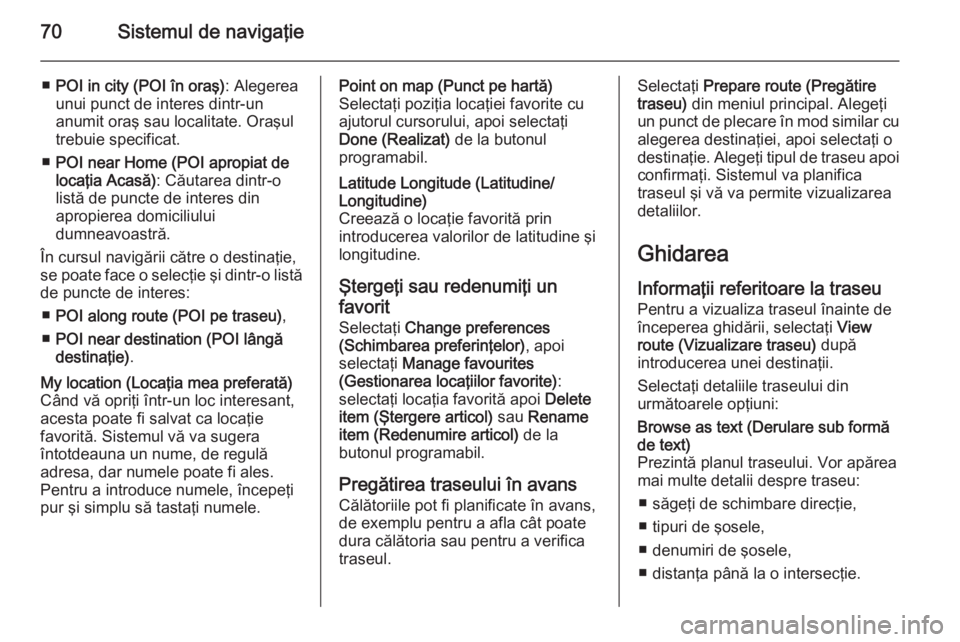
70Sistemul de navigaţie
■POI in city (POI în oraş) : Alegerea
unui punct de interes dintr-un
anumit oraş sau localitate. Oraşul
trebuie specificat.
■ POI near Home (POI apropiat de
locaţia Acasă) : Căutarea dintr-o
listă de puncte de interes din
apropierea domiciliului
dumneavoastră.
În cursul navigării către o destinaţie,
se poate face o selecţie şi dintr-o listă
de puncte de interes:
■ POI along route (POI pe traseu) ,
■ POI near destination (POI lângă
destinaţie) .My location (Locaţia mea preferată)
Când vă opriţi într-un loc interesant,
acesta poate fi salvat ca locaţie
favorită. Sistemul vă va sugera
întotdeauna un nume, de regulă
adresa, dar numele poate fi ales.
Pentru a introduce numele, începeţi
pur şi simplu să tastaţi numele.Point on map (Punct pe hartă)
Selectaţi poziţia locaţiei favorite cu
ajutorul cursorului, apoi selectaţi
Done (Realizat) de la butonul
programabil.Latitude Longitude (Latitudine/
Longitudine)
Creează o locaţie favorită prin
introducerea valorilor de latitudine şi
longitudine.
Ştergeţi sau redenumiţi un
favorit
Selectaţi Change preferences
(Schimbarea preferinţelor) , apoi
selectaţi Manage favourites
(Gestionarea locaţiilor favorite) :
selectaţi locaţia favorită apoi Delete
item (Ştergere articol) sau Rename
item (Redenumire articol) de la
butonul programabil.
Pregătirea traseului în avans
Călătoriile pot fi planificate în avans,
de exemplu pentru a afla cât poate
dura călătoria sau pentru a verifica
traseul.
Selectaţi Prepare route (Pregătire
traseu) din meniul principal. Alegeţi
un punct de plecare în mod similar cu alegerea destinaţiei, apoi selectaţi o
destinaţie. Alegeţi tipul de traseu apoi
confirmaţi. Sistemul va planifica
traseul şi vă va permite vizualizarea
detaliilor.
Ghidarea
Informaţii referitoare la traseu
Pentru a vizualiza traseul înainte de
începerea ghidării, selectaţi View
route (Vizualizare traseu) după
introducerea unei destinaţii.
Selectaţi detaliile traseului din
următoarele opţiuni:Browse as text (Derulare sub formă
de text)
Prezintă planul traseului. Vor apărea
mai multe detalii despre traseu:
■ săgeţi de schimbare direcţie,
■ tipuri de şosele,
■ denumiri de şosele,
■ distanţa până la o intersecţie.
Page 71 of 103

Sistemul de navigaţie71
Browse as images (Derulare sub
formă de imagini)
Prezintă schimbările de direcţie sub
formă de imagini.Browse map of route (Derulare hartă
traseu)
Prezintă harta traseului.Show route demo (Prezentare demo
traseu)
Prezintă o demonstraţie a traseului.
Viteza pentru demonstraţie poate fi selectată.Show route summary (Prezentare
sumar traseu)
Prezintă detalii despre durata
călătoriei, distanţa şi tipul traseului.
Pentru a accesa această pagină din
harta de navigaţie, apăsaţi butonul
programabil din dreapta.Prezintă traficul de pe traseu
Prezintă incidentele din trafic care vă
pot afecta călătoria.
Edit Itinerary (Editare itinerariu)
Pentru a modifica traseul, selectaţi
Find alternative (Găsire alternative)
din meniul principal. Sunt disponibile
următoarele opţiuni:
Calculate alternative (Calculare
alternative)
Calculează o alternativă la traseul
deja planificat. Sistemul va căuta un
alt traseu începând din locaţia
dumneavoastră curentă până la
destinaţie.Avoid roadblock (Evitare blocaj rutier) Selectaţi această opţiune dacă în faţa
dumneavoastră există un blocaj rutier
sau un şir lung de vehicule, neindicat de serviciul de informaţii despre trafic.
Puteţi alege ce distanţă din traseu să fie evitată: Evită 100 m, 500 m,
2000 m sau 5000 m.
Sistemul va recalcula traseul evitând
secţiunea din traseu pentru distanţa selectată.Recalculate original (Recalculare
traseu original)
Revenirea la traseul iniţial.Avoid part of route (Evitare parte din
traseu)
Evitarea unei părţi specifice din
traseu, cum ar fi un drum sau o
intersecţie. Alegeţi drumul care
trebuie evitat din lista de şosele/
drumuri de pe traseu.Minimise traffic delays (Minimizare
întârzieri datorate traficului)
Selectaţi acest meniu pentru a
planifica traseul pe baza celor mai
recente informaţii despre trafic.Travel via... (Derulare traseu prin...)
Selectaţi această opţiune pentru a
schimba traseul astfel încât să treacă printr-o locaţie anumită, de exemplu
pentru a lua pe cineva în autovehicul. Locaţia va fi aleasă în acelaşi mod cu alegerea destinaţiei, deci pot fi
selectate toate opţiunile similare:
Address (Adresă) , Favourite (Locaţii
favorite) , Point of Interest (Punct de
interes) şi Point on map (Punct pe
hartă) .
Sistemul va calcula un nou traseu
până la destinaţie, care trece prin locaţia aleasă.
Page 73 of 103
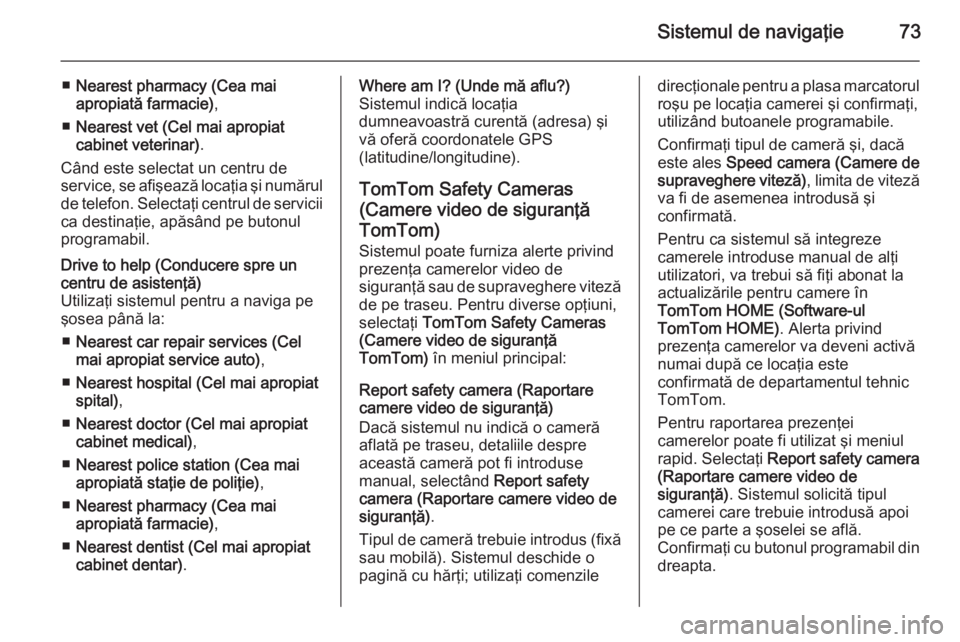
Sistemul de navigaţie73
■Nearest pharmacy (Cea mai
apropiată farmacie) ,
■ Nearest vet (Cel mai apropiat
cabinet veterinar) .
Când este selectat un centru de
service, se afişează locaţia şi numărul de telefon. Selectaţi centrul de servicii ca destinaţie, apăsând pe butonul
programabil.Drive to help (Conducere spre un
centru de asistenţă)
Utilizaţi sistemul pentru a naviga pe
şosea până la:
■ Nearest car repair services (Cel
mai apropiat service auto) ,
■ Nearest hospital (Cel mai apropiat
spital) ,
■ Nearest doctor (Cel mai apropiat
cabinet medical) ,
■ Nearest police station (Cea mai
apropiată staţie de poliţie) ,
■ Nearest pharmacy (Cea mai
apropiată farmacie) ,
■ Nearest dentist (Cel mai apropiat
cabinet dentar) .Where am I? (Unde mă aflu?)
Sistemul indică locaţia
dumneavoastră curentă (adresa) şi
vă oferă coordonatele GPS
(latitudine/longitudine).
TomTom Safety Cameras
(Camere video de siguranţă
TomTom) Sistemul poate furniza alerte privind
prezenţa camerelor video de
siguranţă sau de supraveghere viteză
de pe traseu. Pentru diverse opţiuni,
selectaţi TomTom Safety Cameras
(Camere video de siguranţă
TomTom) în meniul principal:
Report safety camera (Raportare
camere video de siguranţă)
Dacă sistemul nu indică o cameră
aflată pe traseu, detaliile despre
această cameră pot fi introduse
manual, selectând Report safety
camera (Raportare camere video de
siguranţă) .
Tipul de cameră trebuie introdus (fixă sau mobilă). Sistemul deschide o
pagină cu hărţi; utilizaţi comenziledirecţionale pentru a plasa marcatorul roşu pe locaţia camerei şi confirmaţi,
utilizând butoanele programabile.
Confirmaţi tipul de cameră şi, dacă este ales Speed camera (Camere de
supraveghere viteză) , limita de viteză
va fi de asemenea introdusă şi
confirmată.
Pentru ca sistemul să integreze
camerele introduse manual de alţi
utilizatori, va trebui să fiţi abonat la
actualizările pentru camere în
TomTom HOME (Software-ul
TomTom HOME) . Alerta privind
prezenţa camerelor va deveni activă
numai după ce locaţia este
confirmată de departamentul tehnic
TomTom.
Pentru raportarea prezenţei
camerelor poate fi utilizat şi meniul
rapid. Selectaţi Report safety camera
(Raportare camere video de
siguranţă) . Sistemul solicită tipul
camerei care trebuie introdusă apoi pe ce parte a şoselei se află.
Confirmaţi cu butonul programabil din dreapta.
Page 74 of 103
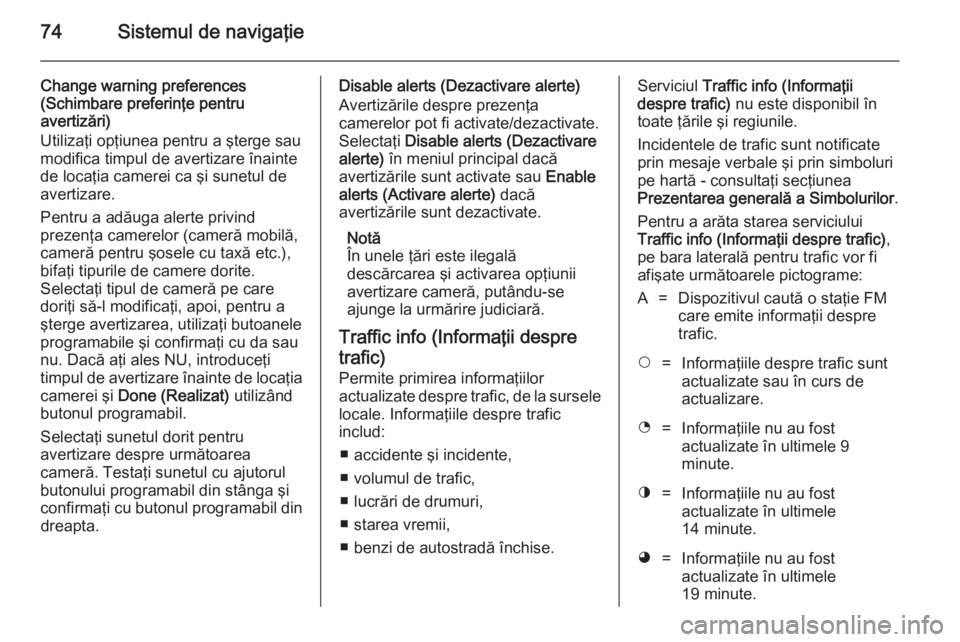
74Sistemul de navigaţie
Change warning preferences
(Schimbare preferinţe pentru
avertizări)
Utilizaţi opţiunea pentru a şterge sau modifica timpul de avertizare înainte
de locaţia camerei ca şi sunetul de
avertizare.
Pentru a adăuga alerte privind
prezenţa camerelor (cameră mobilă,
cameră pentru şosele cu taxă etc.),
bifaţi tipurile de camere dorite.
Selectaţi tipul de cameră pe care
doriţi să-l modificaţi, apoi, pentru a
şterge avertizarea, utilizaţi butoanele
programabile şi confirmaţi cu da sau
nu. Dacă aţi ales NU, introduceţi
timpul de avertizare înainte de locaţia
camerei şi Done (Realizat) utilizând
butonul programabil.
Selectaţi sunetul dorit pentru
avertizare despre următoarea
cameră. Testaţi sunetul cu ajutorul
butonului programabil din stânga şi
confirmaţi cu butonul programabil din dreapta.Disable alerts (Dezactivare alerte)
Avertizările despre prezenţa
camerelor pot fi activate/dezactivate. Selectaţi Disable alerts (Dezactivare
alerte) în meniul principal dacă
avertizările sunt activate sau Enable
alerts (Activare alerte) dacă
avertizările sunt dezactivate.
Notă
În unele ţări este ilegală
descărcarea şi activarea opţiunii
avertizare cameră, putându-se
ajunge la urmărire judiciară.
Traffic info (Informaţii despre trafic) Permite primirea informaţiilor
actualizate despre trafic, de la sursele locale. Informaţiile despre trafic
includ:
■ accidente şi incidente,
■ volumul de trafic,
■ lucrări de drumuri,
■ starea vremii,
■ benzi de autostradă închise.Serviciul Traffic info (Informaţii
despre trafic) nu este disponibil în
toate ţările şi regiunile.
Incidentele de trafic sunt notificate
prin mesaje verbale şi prin simboluri
pe hartă - consultaţi secţiunea
Prezentarea generală a Simbolurilor .
Pentru a arăta starea serviciului Traffic info (Informaţii despre trafic) ,
pe bara laterală pentru trafic vor fi
afişate următoarele pictograme:A=Dispozitivul caută o staţie FM
care emite informaţii despre
trafic.$=Informaţiile despre trafic sunt
actualizate sau în curs de
actualizare.%=Informaţiile nu au fost
actualizate în ultimele 9
minute.^=Informaţiile nu au fost
actualizate în ultimele
14 minute.&=Informaţiile nu au fost
actualizate în ultimele
19 minute.
Page 75 of 103
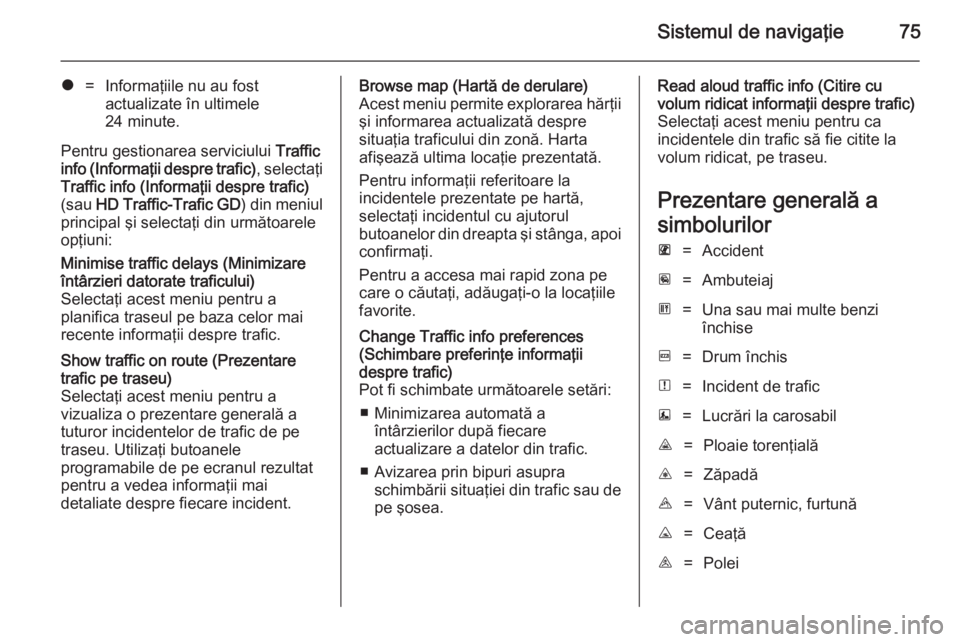
Sistemul de navigaţie75
*=Informaţiile nu au fost
actualizate în ultimele
24 minute.
Pentru gestionarea serviciului Traffic
info (Informaţii despre trafic) , selectaţi
Traffic info (Informaţii despre trafic)
(sau HD Traffic-Trafic GD ) din meniul
principal şi selectaţi din următoarele
opţiuni:
Minimise traffic delays (Minimizare
întârzieri datorate traficului)
Selectaţi acest meniu pentru a
planifica traseul pe baza celor mai
recente informaţii despre trafic.Show traffic on route (Prezentare
trafic pe traseu)
Selectaţi acest meniu pentru a
vizualiza o prezentare generală a tuturor incidentelor de trafic de pe
traseu. Utilizaţi butoanele
programabile de pe ecranul rezultat
pentru a vedea informaţii mai
detaliate despre fiecare incident.Browse map (Hartă de derulare)
Acest meniu permite explorarea hărţii
şi informarea actualizată despre
situaţia traficului din zonă. Harta
afişează ultima locaţie prezentată.
Pentru informaţii referitoare la
incidentele prezentate pe hartă,
selectaţi incidentul cu ajutorul
butoanelor din dreapta şi stânga, apoi confirmaţi.
Pentru a accesa mai rapid zona pe
care o căutaţi, adăugaţi-o la locaţiile
favorite.Change Traffic info preferences
(Schimbare preferinţe informaţii
despre trafic)
Pot fi schimbate următoarele setări:
■ Minimizarea automată a întârzierilor după fiecare
actualizare a datelor din trafic.
■ Avizarea prin bipuri asupra schimbării situaţiei din trafic sau depe şosea.Read aloud traffic info (Citire cu
volum ridicat informaţii despre trafic)
Selectaţi acest meniu pentru ca
incidentele din trafic să fie citite la
volum ridicat, pe traseu.
Prezentare generală a
simbolurilorL=AccidentM=AmbuteiajG=Una sau mai multe benzi închiseF=Drum închisN=Incident de traficE=Lucrări la carosabilJ=Ploaie torenţialăC=ZăpadăB=Vânt puternic, furtunăK=CeaţăI=Polei
Page 77 of 103
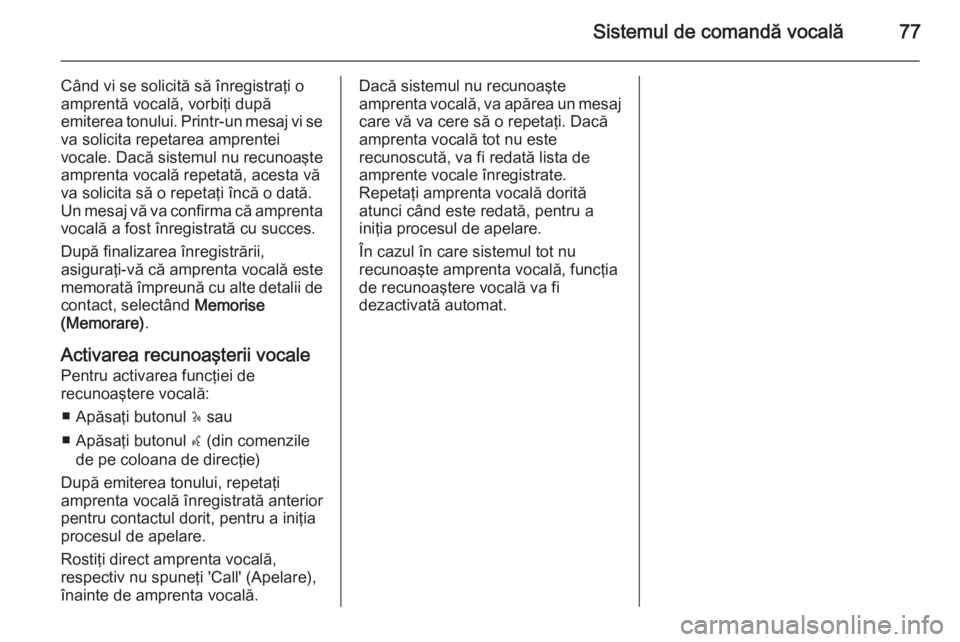
Sistemul de comandă vocală77
Când vi se solicită să înregistraţi o
amprentă vocală, vorbiţi după
emiterea tonului. Printr-un mesaj vi se va solicita repetarea amprentei
vocale. Dacă sistemul nu recunoaşte
amprenta vocală repetată, acesta vă
va solicita să o repetaţi încă o dată.
Un mesaj vă va confirma că amprenta
vocală a fost înregistrată cu succes.
După finalizarea înregistrării,
asiguraţi-vă că amprenta vocală este
memorată împreună cu alte detalii de contact, selectând Memorise
(Memorare) .
Activarea recunoaşterii vocale
Pentru activarea funcţiei de
recunoaştere vocală:
■ Apăsaţi butonul 5 sau
■ Apăsaţi butonul w (din comenzile
de pe coloana de direcţie)
După emiterea tonului, repetaţi
amprenta vocală înregistrată anterior
pentru contactul dorit, pentru a iniţia
procesul de apelare.
Rostiţi direct amprenta vocală,
respectiv nu spuneţi 'Call' (Apelare),
înainte de amprenta vocală.Dacă sistemul nu recunoaşte
amprenta vocală, va apărea un mesaj
care vă va cere să o repetaţi. Dacă
amprenta vocală tot nu este
recunoscută, va fi redată lista de
amprente vocale înregistrate.
Repetaţi amprenta vocală dorită
atunci când este redată, pentru a
iniţia procesul de apelare.
În cazul în care sistemul tot nu
recunoaşte amprenta vocală, funcţia
de recunoaştere vocală va fi
dezactivată automat.
Page 78 of 103
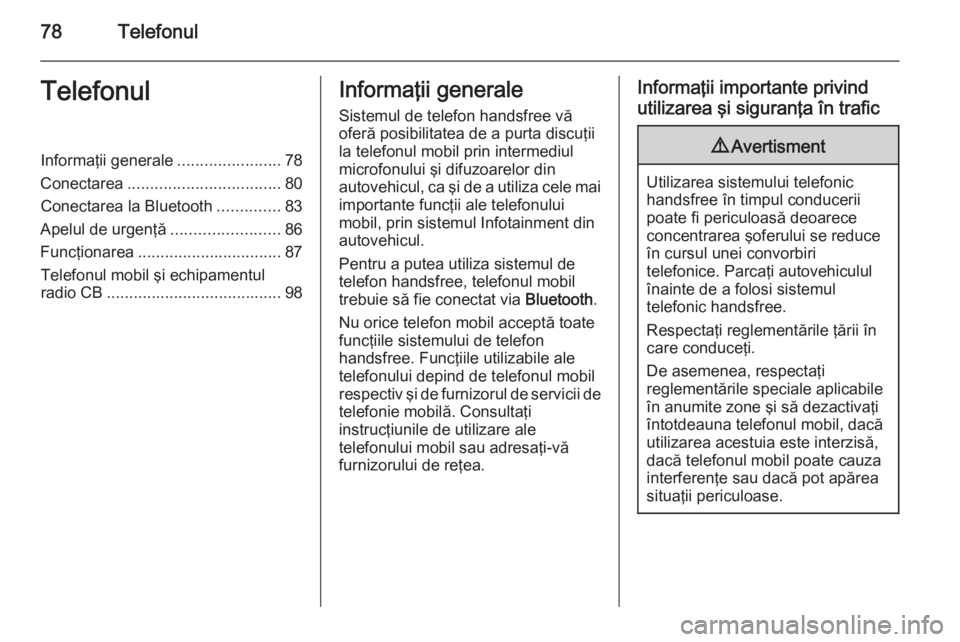
78TelefonulTelefonulInformaţii generale.......................78
Conectarea .................................. 80
Conectarea la Bluetooth ..............83
Apelul de urgenţă ........................86
Funcţionarea ................................ 87
Telefonul mobil şi echipamentul
radio CB ....................................... 98Informaţii generale
Sistemul de telefon handsfree vă
oferă posibilitatea de a purta discuţii
la telefonul mobil prin intermediul microfonului şi difuzoarelor din
autovehicul, ca şi de a utiliza cele mai
importante funcţii ale telefonului
mobil, prin sistemul Infotainment din
autovehicul.
Pentru a putea utiliza sistemul de
telefon handsfree, telefonul mobil
trebuie să fie conectat via Bluetooth.
Nu orice telefon mobil acceptă toate
funcţiile sistemului de telefon
handsfree. Funcţiile utilizabile ale
telefonului depind de telefonul mobil
respectiv şi de furnizorul de servicii de
telefonie mobilă. Consultaţi
instrucţiunile de utilizare ale
telefonului mobil sau adresaţi-vă
furnizorului de reţea.Informaţii importante privind
utilizarea şi siguranţa în trafic9 Avertisment
Utilizarea sistemului telefonic
handsfree în timpul conducerii
poate fi periculoasă deoarece
concentrarea şoferului se reduce
în cursul unei convorbiri
telefonice. Parcaţi autovehiculul
înainte de a folosi sistemul
telefonic handsfree.
Respectaţi reglementările ţării în
care conduceţi.
De asemenea, respectaţi
reglementările speciale aplicabile
în anumite zone şi să dezactivaţi
întotdeauna telefonul mobil, dacă
utilizarea acestuia este interzisă,
dacă telefonul mobil poate cauza
interferenţe sau dacă pot apărea
situaţii periculoase.
Page 79 of 103
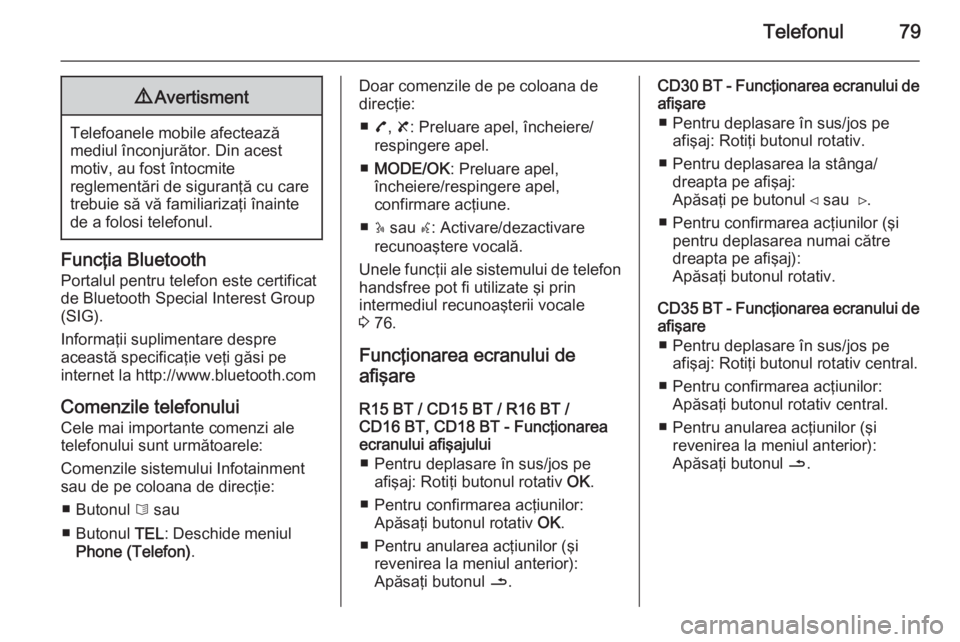
Telefonul799Avertisment
Telefoanele mobile afectează
mediul înconjurător. Din acest
motiv, au fost întocmite
reglementări de siguranţă cu care
trebuie să vă familiarizaţi înainte
de a folosi telefonul.
Funcţia Bluetooth
Portalul pentru telefon este certificat
de Bluetooth Special Interest Group
(SIG).
Informaţii suplimentare despre
această specificaţie veţi găsi pe
internet la http://www.bluetooth.com
Comenzile telefonului
Cele mai importante comenzi ale
telefonului sunt următoarele:
Comenzile sistemului Infotainment
sau de pe coloana de direcţie:
■ Butonul 6 sau
■ Butonul TEL: Deschide meniul
Phone (Telefon) .
Doar comenzile de pe coloana de
direcţie:
■ 7, 8 : Preluare apel, încheiere/
respingere apel.
■ MODE/OK : Preluare apel,
încheiere/respingere apel,
confirmare acţiune.
■ 5 sau w: Activare/dezactivare
recunoaştere vocală.
Unele funcţii ale sistemului de telefon handsfree pot fi utilizate şi prin
intermediul recunoaşterii vocale
3 76.
Funcţionarea ecranului de
afişare
R15 BT / CD15 BT / R16 BT /
CD16 BT, CD18 BT - Funcţionarea
ecranului afişajului
■ Pentru deplasare în sus/jos pe afişaj: Rotiţi butonul rotativ OK.
■ Pentru confirmarea acţiunilor: Apăsaţi butonul rotativ OK.
■ Pentru anularea acţiunilor (şi revenirea la meniul anterior):
Apăsaţi butonul /.CD30 BT - Funcţionarea ecranului de
afişare
■ Pentru deplasare în sus/jos pe afişaj: Rotiţi butonul rotativ.
■ Pentru deplasarea la stânga/ dreapta pe afişaj:
Apăsaţi pe butonul ⊲ sau ⊳.
■ Pentru confirmarea acţiunilor (şi pentru deplasarea numai către
dreapta pe afişaj):
Apăsaţi butonul rotativ.
CD35 BT - Funcţionarea ecranului de
afişare
■ Pentru deplasare în sus/jos pe afişaj: Rotiţi butonul rotativ central.
■ Pentru confirmarea acţiunilor: Apăsaţi butonul rotativ central.
■ Pentru anularea acţiunilor (şi revenirea la meniul anterior):
Apăsaţi butonul /.
Page 84 of 103
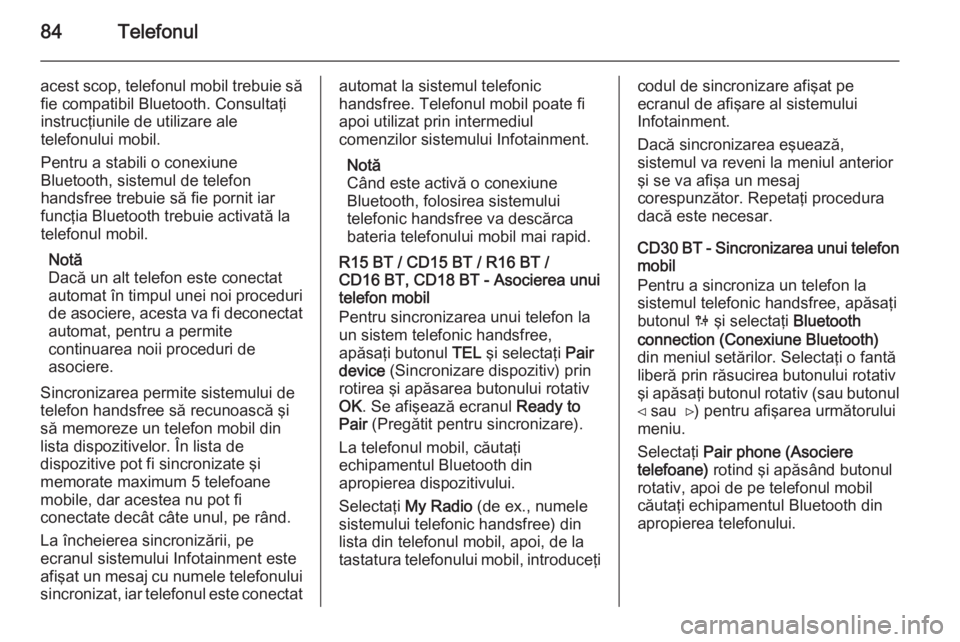
84Telefonul
acest scop, telefonul mobil trebuie săfie compatibil Bluetooth. Consultaţi
instrucţiunile de utilizare ale
telefonului mobil.
Pentru a stabili o conexiune
Bluetooth, sistemul de telefon
handsfree trebuie să fie pornit iar
funcţia Bluetooth trebuie activată la
telefonul mobil.
Notă
Dacă un alt telefon este conectat
automat în timpul unei noi proceduri
de asociere, acesta va fi deconectat
automat, pentru a permite
continuarea noii proceduri de
asociere.
Sincronizarea permite sistemului de
telefon handsfree să recunoască şi să memoreze un telefon mobil din
lista dispozitivelor. În lista de
dispozitive pot fi sincronizate şi
memorate maximum 5 telefoane
mobile, dar acestea nu pot fi
conectate decât câte unul, pe rând.
La încheierea sincronizării, pe
ecranul sistemului Infotainment este afişat un mesaj cu numele telefonului
sincronizat, iar telefonul este conectatautomat la sistemul telefonic
handsfree. Telefonul mobil poate fi
apoi utilizat prin intermediul
comenzilor sistemului Infotainment.
Notă
Când este activă o conexiune
Bluetooth, folosirea sistemului
telefonic handsfree va descărca
bateria telefonului mobil mai rapid.
R15 BT / CD15 BT / R16 BT /
CD16 BT, CD18 BT - Asocierea unui
telefon mobil
Pentru sincronizarea unui telefon la
un sistem telefonic handsfree,
apăsaţi butonul TEL şi selectaţi Pair
device (Sincronizare dispozitiv) prin
rotirea şi apăsarea butonului rotativ
OK . Se afişează ecranul Ready to
Pair (Pregătit pentru sincronizare).
La telefonul mobil, căutaţi
echipamentul Bluetooth din
apropierea dispozitivului.
Selectaţi My Radio (de ex., numele
sistemului telefonic handsfree) din
lista din telefonul mobil, apoi, de la
tastatura telefonului mobil, introduceţicodul de sincronizare afişat pe
ecranul de afişare al sistemului
Infotainment.
Dacă sincronizarea eşuează,
sistemul va reveni la meniul anterior
şi se va afişa un mesaj
corespunzător. Repetaţi procedura
dacă este necesar.
CD30 BT - Sincronizarea unui telefon
mobil
Pentru a sincroniza un telefon la
sistemul telefonic handsfree, apăsaţi
butonul 0 şi selectaţi Bluetooth
connection (Conexiune Bluetooth)
din meniul setărilor. Selectaţi o fantă
liberă prin răsucirea butonului rotativ
şi apăsaţi butonul rotativ (sau butonul
⊲ sau ⊳) pentru afişarea următorului
meniu.
Selectaţi Pair phone (Asociere
telefoane) rotind şi apăsând butonul
rotativ, apoi de pe telefonul mobil
căutaţi echipamentul Bluetooth din
apropierea telefonului.
Page 86 of 103
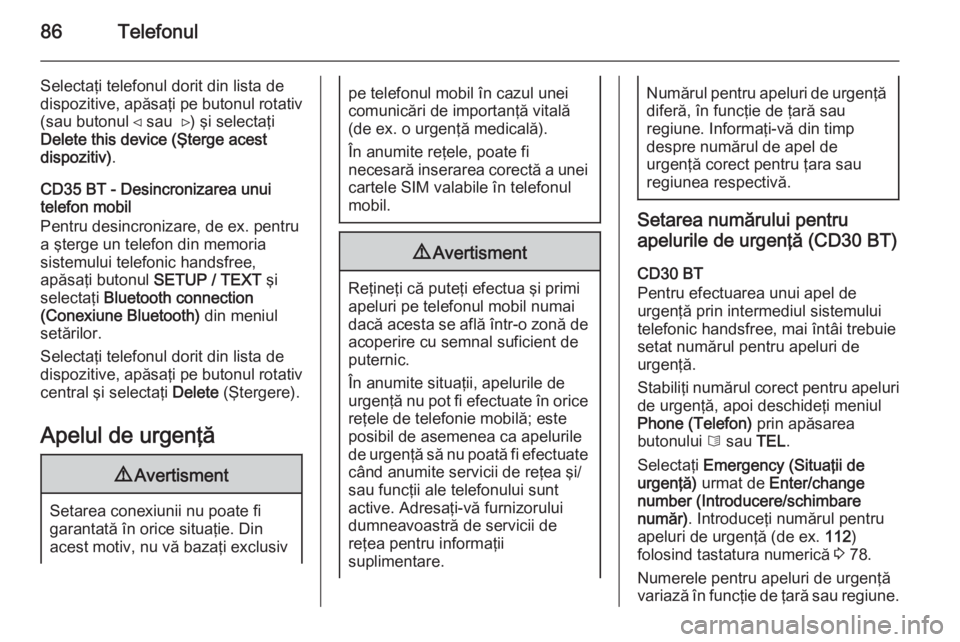
86Telefonul
Selectaţi telefonul dorit din lista de
dispozitive, apăsaţi pe butonul rotativ
(sau butonul ⊲ sau ⊳) şi selectaţi
Delete this device (Şterge acest
dispozitiv) .
CD35 BT - Desincronizarea unui
telefon mobil
Pentru desincronizare, de ex. pentru a şterge un telefon din memoria
sistemului telefonic handsfree,
apăsaţi butonul SETUP / TEXT şi
selectaţi Bluetooth connection
(Conexiune Bluetooth) din meniul
setărilor.
Selectaţi telefonul dorit din lista de
dispozitive, apăsaţi pe butonul rotativ
central şi selectaţi Delete (Ştergere).
Apelul de urgenţă9 Avertisment
Setarea conexiunii nu poate fi
garantată în orice situaţie. Din
acest motiv, nu vă bazaţi exclusiv
pe telefonul mobil în cazul unei
comunicări de importanţă vitală
(de ex. o urgenţă medicală).
În anumite reţele, poate fi
necesară inserarea corectă a unei
cartele SIM valabile în telefonul
mobil.9 Avertisment
Reţineţi că puteţi efectua şi primi
apeluri pe telefonul mobil numai dacă acesta se află într-o zonă de acoperire cu semnal suficient de
puternic.
În anumite situaţii, apelurile de
urgenţă nu pot fi efectuate în orice reţele de telefonie mobilă; este
posibil de asemenea ca apelurile
de urgenţă să nu poată fi efectuate
când anumite servicii de reţea şi/
sau funcţii ale telefonului sunt
active. Adresaţi-vă furnizorului
dumneavoastră de servicii de
reţea pentru informaţii
suplimentare.
Numărul pentru apeluri de urgenţă
diferă, în funcţie de ţară sau
regiune. Informaţi-vă din timp
despre numărul de apel de
urgenţă corect pentru ţara sau
regiunea respectivă.
Setarea numărului pentru
apelurile de urgenţă (CD30 BT)
CD30 BT
Pentru efectuarea unui apel de
urgenţă prin intermediul sistemului
telefonic handsfree, mai întâi trebuie
setat numărul pentru apeluri de
urgenţă.
Stabiliţi numărul corect pentru apeluri
de urgenţă, apoi deschideţi meniul Phone (Telefon) prin apăsarea
butonului 6 sau TEL.
Selectaţi Emergency (Situaţii de
urgenţă) urmat de Enter/change
number (Introducere/schimbare
număr) . Introduceţi numărul pentru
apeluri de urgenţă (de ex. 112)
folosind tastatura numerică 3 78.
Numerele pentru apeluri de urgenţă variază în funcţie de ţară sau regiune.